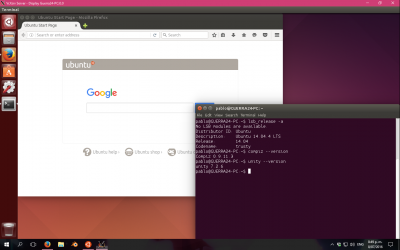Ceci est une ancienne révision du document !
Sous-système Windows pour Linux : Ubuntu sur Windows
Ubuntu sur Windows est une variante d'Ubuntu proposée officiellement par Microsoft et Canonical, et qui se déploie nativement sur Windows 10 ou Windows 11 au moyen du sous-système WSL.
Le Windows Subsystem for Linux (WSL), en français "Sous-système Windows pour Linux" est parfois grossièrement appelé "Bash sur Windows". Il existe deux versions de ce sous-système :
- WSL 1 est une couche de compatibilité permettant d'exécuter des fichiers ELF (binaires exécutables) pour Linux à partir d'un système Windows. Le principe est le même que Wine, mais "dans l'autre sens".
- WSL 2 repose sur le système de virtualisation Hyper-V. Cette méthode est également très performante, et la couche de virtualisation est quasi transparente pour l'utilisateur.
Cet outil est désormais accessible au grand public et permet de déployer presque "nativement" les logiciels de l'univers GNU/Linux sous Windows. En outre il est compatible avec APT, Snap, Flatpak et Docker
WSL ne permet pas de faire fonctionner n'importe quelle distribution : seules les versions LTS d'Ubuntu sont supportées. La première distribution Linux concernée fut Trusty (14.04).
D'autres distributions GNU/Linux sont également proposées : Debian, openSUSE, SUSE Linux Enterprise et Kali Linux.
Pré-requis
- Une copie à jour de Windows 10 ou 11 de type 64 bits.
- Une session Windows avec les droits d'administrateur.
Pour savoir si votre système est compatible, allez dans les Paramètres → Système → Informations Système. Regardez la build du système ("Version du système d'exploitation") et son type ("Type du système").
Installation
Installer le système principal
- Lancer l’application PowerShell en mode administrateur.
- Obtenir la liste des distributions libres installables:
wsl -l -o
- Installer une distribution:
wsl --install --distribution Ubuntu-22.04
- Rebooter pour que l’installation se termine.
- Prévenir WSL de installation d’un nouveau composant.
wsl --update - Tuer WSL pour le forcer à utiliser la mise à jour à son prochain démarrage.
wsl --shutdown
La première fois que vous lancez une distribution Linux nouvellement installée, une fenêtre de console s’ouvre et vous êtes invité à attendre que les fichiers soient décompressés et stockés sur votre ordinateur. Tous les lancements ultérieurs doivent prendre moins d’une seconde.
Il est possible d'utiliser plusieurs distributions simultanément. Vous trouverez de l'aide pour les faire cohabiter (ou sélectionner la distribution par défaut) sur la documentation officielle.
Une fois l'application installée, lancez-la. Son nom est Ubuntu , et vous devriez voir apparaître un message Installing, this may take a few minutes… ( Compter 5 minutes sur un SSD et 15 minutes sur un disque dur.) Après quoi vous devriez être invité·e à entrer un identifiant et un mot de passe.
Installer les logiciels voulus
La gestion des paquets en ligne de commande se fait comme sur un système Ubuntu normal, au moyen de la commande apt, par exemple.
Dans le terminal Ubuntu, tapez tout d'abord :
sudo apt update
sudo apt upgrade
Puis, par exemple si on veut utiliser l'éditeur de texte vim :
sudo apt install vim
Les logiciels graphiques apparaissent dans le menu démarrer, avec les autres logiciels Windows. Leur nom est simplement suivi de (Ubuntu) afin de les différencier.
Applications graphiques
Contrairement à ce que vous trouverez dans certaines documentations anciennes, il n'est plus nécessaire d'installer de serveur X tiers. WSL 2 intègre désormais wslg. Si vous avez une ancienne version de WSL, il suffit de le mettre à jour pour en profiter :
wsl --update
Il peut tout de même être utile d'installer un pilote spécifique à sa carte graphique, afin de bénéficier de l'accélération graphique avec certains logiciels. Voir cette documentation.
Utilisation
Installation d'un bureau graphique
GNOME
On peut installer le paquet gnome, ce qui installe les logiciels du bureau gnome.
Cependant GNOME Shell ne démarre pas… La commande gnome-session conduit à une erreur.
unity
Malgré beaucoup de bugs, le bureau Unity peut techniquement être lancé via le WSL (avec énormément d'efforts).
sudo service dbus restart
*Stopping system message bus dbus [ OK ]
*Starting system message bus dbus [ OK ]
gnome-session
gnome-session-is-accelerated: No hardware 3D support.
gnome-session-check-accelerated: GL Helper exited with code 256
(gnome-session-check-accelerated-gles-helper:2164): WARNING **: 15:30:56.092: eglGetDisplay() failed
gnome-session-check-accelerated: GLES Helper exited with code 256
gnome-session-is-accelerated: No hardware 3D support.
gnome-session-check-accelerated: GL Helper exited with code 256
(gnome-session-check-accelerated-gles-helper:2167): WARNING **: 15:31:01.530: eglGetDisplay() failed
gnome-session-check-accelerated: GLES Helper exited with code 256
gnome-session-binary[2142]: WARNING: software acceleration check failed: Child process exited with code 1
gnome-session-binary[2142]: CRITICAL: We failed, but the fail whale is dead. Sorry....
Accès aux fichiers Windows depuis Linux
Le disque C: est automatiquement monté par Ubuntu au chemin /mnt/c, et il en est de même pour les autres lecteurs (/mnt/d/, …) du système Windows.
Tous ces chemins sont accessibles avec les séparateurs Unix (/ au lieu de \ pour Windows).
Par défaut, tous les fichiers du système Windows appartiennent à l'utilisateur courant avec toutes les permissions (777) et on ne peut pas modifier ces permissions. Il est possible de changer ce comportement, mais avec quelques limitations, en suivant cette documentation (en anglais).
Il est possible d'accéder en mode graphique à tous les fichiers windows en lançant l'explorateur avec cette commande
explorer.exe
Accès aux fichiers Linux depuis Windows
Pour information, la racine du système de fichiers Linux est
C:\Users\%USERNAME%\AppData\Local\Packages\CanonicalGroupLimited.UbuntuonWindows_79rhkp1fndgsc\LocalState\rootfs
Si vous avez choisi une version spécifique dans le Windows Store, le chemin sera légèrement différent :
C:\Users\%USERNAME%\AppData\Local\Packages\CanonicalGroupLimited.Ubuntu18.04onWindows_79rhkp1fndgsc\LocalState\rootfs
Si vous avez choisi de nommer votre instance ubuntu, le chemin sera aussi légèrement différent :
C:\Users\TEMP.%USERNAME%\AppData\Local\Packages\CanonicalGroupLimited.Ubuntu18.04onWindows_79rhkp1fndgsc\LocalState\rootfs
Les systèmes de fichiers n'étant pas les mêmes entre Windows et Linux, les programmes Windows ne savent pas les gérer et les fichiers seraient corrompus à coup sûr.
En date du 02/11/2020 en release preview:
L'explorateur windows permet d'accéder à ces fichiers et même d'en ajouter y compris en glisser/déposer .
Utiliser des commandes Linux dans l'invite de commande Windows
Pour utiliser une commande Linux depuis l'invite de commande Windows, faites-la précéder de ubuntu run.
Si vous avez installé une version spécifique d'Ubuntu sur Windows, la commande est légèrement différente : ubuntu1604 run ou ubuntu1804 run par exemple.
Par exemple pour faire ls -al depuis l'invite de commande Windows, tapez :
ubuntu run ls -al
Utiliser des programmes Windows depuis Linux
Il est aussi possible d'exécuter des programmes Windows depuis la console Ubuntu. Il suffit d'appeler les commandes avec leurs extensions Windows (couramment .exe, .bat ou .cmd) :
notepad.exe
Désinstallation
Pour supprimer le logiciel installé en conservant les données de l'utilisateur, effectuer la commande windows
lxrun /uninstall
Pour tout supprimer, effectuer la commande windows
lxrun /uninstall /full
ou
wslconfig /u Ubuntu
Pour réinstaller facilement, effectuer la commande windows
lxrun /install
Accès aux autres partitions
Il devrait bientôt être possible d'accéder de façon standard aux répertoires "linux" stockés par wsl dans la partition C: sans avoir besoin de l'utiliser.
Cela serait possible avec la version 19h1 qui sera diffusée en avril 2019
Les partitions formatées EXT4 ne sont toujours pas montables manuellement. Seules les partitions FAT32 le deviennent.
Dernières nouvelles. Reçu dans ma messagerie privée en date du 10/09/2020
September 10th, 2020
Starting with Windows Insiders preview build 20211, WSL 2 will be offering a new feature: wsl –mount. This new parameter allows a physical disk to be attached and mounted inside WSL 2, which enables you to access filesystems that aren’t natively supported by Windows (such as ext4). So, if you’re dual booting with Windows & Linux using different disks, you can now access your Linux files from Windows!
wmic diskdrive list brief wsl --mount \\.\PHYSICALDRIVE2 --partition 1
Exemples au 04/11/2020 avec une version preview
Lister les disques connectés
La liste des disques connectés s’obtient sous windows en lançant l’application Windows PowerShell (admin) puis la commande permettant de trouver le nom
PS C:\WINDOWS\system32> wmic diskdrive list brief Caption DeviceID Model Partitions Size Seagate Slim SL SCSI Disk Device \\.\PHYSICALDRIVE1 Seagate Slim SL SCSI Disk Device 19 500105249280 TOSHIBA MQ01ABD100 \\.\PHYSICALDRIVE0 TOSHIBA MQ01ABD100 23 1000202273280 PS C:\WINDOWS\system32>
Si le retour ne permet pas de trouver le bon disque, il est possible de ne pas mettre l’option pour une description détaillée. On peut alors procéder à la mise à disposition des partitions avec cette commande:
wsl --mount \\.\PHYSICALDRIVE1 --bare
Toutes les partitions seront alors connues de ubuntu qui pourra choisir lesquelles monter. On peut aussi les monter directement en sélectionnant les partitions. Très souvent on connait les partitions formatées en EXT4. Mais si on se trompe, ce n'est pas grave.
PS C:\WINDOWS\system32> wsl --mount \\.\PHYSICALDRIVE1 --partition 1 Le disque est soit en cours d’utilisation, soit verrouillé par un autre processus. PS C:\WINDOWS\system32> wsl --mount \\.\PHYSICALDRIVE1 --partition 2 Le disque est soit en cours d’utilisation, soit verrouillé par un autre processus. PS C:\WINDOWS\system32> wsl --mount \\.\PHYSICALDRIVE1 --partition 3 Le disque est soit en cours d’utilisation, soit verrouillé par un autre processus. PS C:\WINDOWS\system32> wsl --mount \\.\PHYSICALDRIVE1 --partition 4 Le disque \\.\PHYSICALDRIVE1 a été joint à partir de WSL2, mais n’a pas pu être monté (code d’erreur : -1). Pour plus d’informations, exécutez « dmesg » dans WSL2. Pout détacher le disque, exécutez « WSL--unmount » \\.\PHYSICALDRIVE1'. PS C:\WINDOWS\system32> wsl --mount \\.\PHYSICALDRIVE1 --partition 5 Le disque \\.\PHYSICALDRIVE1 a été joint à partir de WSL2, mais n’a pas pu être monté (code d’erreur : -1). Pour plus d’informations, exécutez « dmesg » dans WSL2. Pout détacher le disque, exécutez « WSL--unmount » \\.\PHYSICALDRIVE1'. PS C:\WINDOWS\system32> wsl --mount \\.\PHYSICALDRIVE1 --partition 6 Le disque \\.\PHYSICALDRIVE1 a été joint à partir de WSL2, mais n’a pas pu être monté (code d’erreur : -1). Pour plus d’informations, exécutez « dmesg » dans WSL2. Pout détacher le disque, exécutez « WSL--unmount » \\.\PHYSICALDRIVE1'. PS C:\WINDOWS\system32> wsl --mount \\.\PHYSICALDRIVE1 --partition 7 Le disque \\.\PHYSICALDRIVE1 a été monté sous le nom « PHYSICALDRIVE1p7 ». Le point de montage se trouve sous le chemin d’accès pointé par le paramètre automount (par défaut : /mnt/WSL). Pour démonter et détacher le disque, exécutez « WSL --unmount \\.\PHYSICALDRIVE1 ». PS C:\WINDOWS\system32> wsl --mount \\.\PHYSICALDRIVE1 --partition 8 Le disque \\.\PHYSICALDRIVE1 a été monté sous le nom « PHYSICALDRIVE1p8 ». Le point de montage se trouve sous le chemin d’accès pointé par le paramètre automount (par défaut : /mnt/WSL). Pour démonter et détacher le disque, exécutez « WSL --unmount \\.\PHYSICALDRIVE1 ». PS C:\WINDOWS\system32> wsl --mount \\.\PHYSICALDRIVE1 --partition 9 Le disque \\.\PHYSICALDRIVE1 a été joint à partir de WSL2, mais n’a pas pu être monté (code d’erreur : -1). Pour plus d’informations, exécutez « dmesg » dans WSL2. Pout détacher le disque, exécutez « WSL--unmount » \\.\PHYSICALDRIVE1'. PS C:\WINDOWS\system32> wsl --mount \\.\PHYSICALDRIVE1 --partition 10 Le disque \\.\PHYSICALDRIVE1 a été joint à partir de WSL2, mais n’a pas pu être monté (code d’erreur : -1). Pour plus d’informations, exécutez « dmesg » dans WSL2. Pout détacher le disque, exécutez « WSL--unmount » \\.\PHYSICALDRIVE1'. PS C:\WINDOWS\system32> wsl --mount \\.\PHYSICALDRIVE1 --partition 11 Le disque \\.\PHYSICALDRIVE1 a été monté sous le nom « PHYSICALDRIVE1p11 ». Le point de montage se trouve sous le chemin d’accès pointé par le paramètre automount (par défaut : /mnt/WSL). Pour démonter et détacher le disque, exécutez « WSL --unmount \\.\PHYSICALDRIVE1 ». PS C:\WINDOWS\system32> wsl --mount \\.\PHYSICALDRIVE1 --partition 12 Le disque \\.\PHYSICALDRIVE1 a été joint à partir de WSL2, mais n’a pas pu être monté (code d’erreur : -1). Pour plus d’informations, exécutez « dmesg » dans WSL2. Pout détacher le disque, exécutez « WSL--unmount » \\.\PHYSICALDRIVE1'. PS C:\WINDOWS\system32> wsl --mount \\.\PHYSICALDRIVE1 --partition 13 Le disque \\.\PHYSICALDRIVE1 a été joint à partir de WSL2, mais n’a pas pu être monté (code d’erreur : -1). Pour plus d’informations, exécutez « dmesg » dans WSL2. Pout détacher le disque, exécutez « WSL--unmount » \\.\PHYSICALDRIVE1'. PS C:\WINDOWS\system32> wsl --mount \\.\PHYSICALDRIVE1 --partition 14 Le disque \\.\PHYSICALDRIVE1 a été monté sous le nom « PHYSICALDRIVE1p14 ». Le point de montage se trouve sous le chemin d’accès pointé par le paramètre automount (par défaut : /mnt/WSL). Pour démonter et détacher le disque, exécutez « WSL --unmount \\.\PHYSICALDRIVE1 ». PS C:\WINDOWS\system32> wsl --mount \\.\PHYSICALDRIVE1 --partition 15 Le disque \\.\PHYSICALDRIVE1 a été monté sous le nom « PHYSICALDRIVE1p15 ». Le point de montage se trouve sous le chemin d’accès pointé par le paramètre automount (par défaut : /mnt/WSL). Pour démonter et détacher le disque, exécutez « WSL --unmount \\.\PHYSICALDRIVE1 ». PS C:\WINDOWS\system32> wsl --mount \\.\PHYSICALDRIVE1 --partition 16 Le disque \\.\PHYSICALDRIVE1 a été joint à partir de WSL2, mais n’a pas pu être monté (code d’erreur : -1). Pour plus d’informations, exécutez « dmesg » dans WSL2. Pout détacher le disque, exécutez « WSL--unmount » \\.\PHYSICALDRIVE1'. PS C:\WINDOWS\system32> wsl --mount \\.\PHYSICALDRIVE1 --partition 17 Le disque \\.\PHYSICALDRIVE1 a été joint à partir de WSL2, mais n’a pas pu être monté (code d’erreur : -1). Pour plus d’informations, exécutez « dmesg » dans WSL2. Pout détacher le disque, exécutez « WSL--unmount » \\.\PHYSICALDRIVE1'. PS C:\WINDOWS\system32> wsl --mount \\.\PHYSICALDRIVE1 --partition 18 Le disque \\.\PHYSICALDRIVE1 a été monté sous le nom « PHYSICALDRIVE1p18 ». Le point de montage se trouve sous le chemin d’accès pointé par le paramètre automount (par défaut : /mnt/WSL). Pour démonter et détacher le disque, exécutez « WSL --unmount \\.\PHYSICALDRIVE1 ». PS C:\WINDOWS\system32> wsl --mount \\.\PHYSICALDRIVE1 --partition 19 Le disque \\.\PHYSICALDRIVE1 a été joint à partir de WSL2, mais n’a pas pu être monté (code d’erreur : -1). Pour plus d’informations, exécutez « dmesg » dans WSL2. Pout détacher le disque, exécutez « WSL--unmount » \\.\PHYSICALDRIVE1'. PS C:\WINDOWS\system32> wsl --mount \\.\PHYSICALDRIVE1 --partition 20 Le disque \\.\PHYSICALDRIVE1 a été joint à partir de WSL2, mais n’a pas pu être monté (code d’erreur : -1). Pour plus d’informations, exécutez « dmesg » dans WSL2. Pout détacher le disque, exécutez « WSL--unmount » \\.\PHYSICALDRIVE1'.
Accès aux partitions
Il faut alors lancer l’application Ubuntu 20.04 LTS. La première chose est certainement de regarder ce qui a été monté.
a@W0:/mnt/wsl$ sudo blkid [sudo] password for a: /dev/sda: UUID="3255683f-53a2-4fdf-91cf-b4c1041e2a62" TYPE="ext4" /dev/sdb: UUID="3255683f-53a2-4fdf-91cf-b4c1041e2a62" TYPE="ext4" /dev/sdc1: LABEL_FATBOOT="USBFAT32" LABEL="USBFAT32" UUID="6275-73D4" TYPE="vfat" PARTLABEL="USB EFI PARTITION" PARTUUID="249e9562-59f4-4b4d-b646-36590e8a077f" /dev/sdc2: LABEL="Windows10-StoreDansUSB" UUID="4AD43343D4333115" TYPE="ntfs" PARTUUID="2e43d100-bbe0-4428-b1f7-cbc4b618b899" /dev/sdc3: PARTLABEL="Microsoft reserved partition" PARTUUID="fd0e9941-7e13-4dde-a150-0034275ac45b" /dev/sdc4: LABEL_FATBOOT="NEWFAT32" LABEL="USBNEWFAT32" UUID="2250-D2EB" TYPE="vfat" PARTLABEL="USBNEWFAT32" PARTUUID="be485156-6322-4394-bc79-590a20608ca2" /dev/sdc5: LABEL_FATBOOT="ISOWINDOWSU" LABEL="ISOWINDOWSU" UUID="6D86-73B7" TYPE="vfat" PARTUUID="29c1a38b-ace4-4c3e-970c-e607d70f41e2" /dev/sdc6: LABEL_FATBOOT="INS18041USB" LABEL="INS18041USB" UUID="4965-32A7" TYPE="vfat" PARTUUID="136973f1-e45e-436f-96f6-87dfd835067c" /dev/sdc7: LABEL="SaveDesWindows" UUID="d87a6502-7512-4dbe-ae35-d934ec9614c9" TYPE="ext4" PARTUUID="f25b558c-dec7-40f5-80e1-c4760fcaeecb" /dev/sdc8: LABEL="USBubuntu2004LTS" UUID="eabe7e41-af12-4c75-8243-2d6801aafc07" TYPE="ext4" PARTLABEL="USBubuntu2004LTS" PARTUUID="7d41430e-a733-49f6-b7b5-e4762bda4ade" /dev/sdc9: UUID="a65fce7d-4e42-dfa5-2d91-ebee9e95478d" UUID_SUB="277de82f-308c-8f54-f4c3-faca9720115d" LABEL="a:RAID-A" TYPE="linux_raid_member" PARTUUID="5b527f6b-0c84-4be3-b919-a1cddda5a306" /dev/sdc10: UUID="a65fce7d-4e42-dfa5-2d91-ebee9e95478d" UUID_SUB="4e0b92bb-76be-58ff-4217-58179105bf27" LABEL="a:RAID-A" TYPE="linux_raid_member" PARTUUID="086aba98-e10d-4f5d-b9f9-c8989731928f" /dev/sdc11: UUID="8f20d237-5d3a-4b02-b275-973ee14f34be" TYPE="ext4" PARTLABEL="Ubuntu2004-SLIM" PARTUUID="804b930f-cfdc-4974-8d33-a41ba674d91e" /dev/sdc12: UUID="96acf0ee-4b29-50e2-1045-4c03f54b96b6" UUID_SUB="42f296d4-23a6-1407-3e30-36307ddaed6a" LABEL="a:RAID-B" TYPE="linux_raid_member" PARTUUID="5800b0b5-d913-439a-885c-cdbd0f372076" /dev/sdc13: UUID="96acf0ee-4b29-50e2-1045-4c03f54b96b6" UUID_SUB="ddffac21-311d-5303-6fd7-697d8ec90ceb" LABEL="a:RAID-B" TYPE="linux_raid_member" PARTUUID="87a13b70-7d62-44f5-b7db-13ee095f2271" /dev/sdc14: UUID="b56e0ffc-6893-459b-9f07-d0e1ca51925a" TYPE="ext4" PARTUUID="c71fc780-4169-47da-9d8c-d3296977901c" /dev/sdc15: LABEL="Boot2004DansSLIM" UUID="1e6a29f8-e648-47b9-8fad-7b1df92fa674" TYPE="ext4" PARTLABEL="BootU2004DansSLIM" PARTUUID="be158dea-0091-492a-8d1f-932d08fbdde1" /dev/sdc16: LABEL="pool-test" UUID="6946812547421721504" UUID_SUB="6714050966296698649" TYPE="zfs_member" PARTUUID="aca2a8dc-fb97-49da-9cbd-aab5df08824d" /dev/sdc17: LABEL="pool-test" UUID="6946812547421721504" UUID_SUB="8935373003039407637" TYPE="zfs_member" PARTUUID="734f18e8-19ea-4c20-83bb-33227a985833" /dev/sdc18: LABEL="UBUNTU1510" UUID="ed3107b3-c3f2-41b0-b2c8-ef89c674f3d5" TYPE="ext4" PARTUUID="675ed5ce-88ae-4575-b464-07d50d295197" /dev/sdc19: LABEL="ventoy" UUID="7ED5-9642" TYPE="exfat" PTTYPE="dos" PARTUUID="70d25475-521f-4733-8c6c-c6a5d96e8e0e" /dev/sdc20: SEC_TYPE="msdos" LABEL_FATBOOT="VTOYEFI" LABEL="VTOYEFI" UUID="4519-47D4" TYPE="vfat" PARTUUID="d5d9345b-07ae-4051-bee1-e754a4fae327"
On peut alors regarder le contenu d'une partition EXT4 en se positionnant classiquement dedans.
a@W0:/mnt/wsl/PHYSICALDRIVE1p11/home/a$ cd B* a@W0:/mnt/wsl/PHYSICALDRIVE1p11/home/a/Bureau$ ls gparted_details20.htm kernel.txt
et même modifier des fichiers
a@W0:/mnt/wsl/PHYSICALDRIVE1p11/home/a/Bureau$ echo FFFFFFFFFFFFFFFFFFFFFFFFFFFFFFF >>*.txt a@W0:/mnt/wsl/PHYSICALDRIVE1p11/home/a/Bureau$ tail -4 *.txt ii zfsutils-linux 0.8.3-1ubuntu9 amd64 command-line tools to manage OpenZFS filesystems a@a-usb:/mnt/home/a$ FFFFFFFFFFFFFFFFFFFFFFFFFFFFFFF a@W0:/mnt/wsl/PHYSICALDRIVE1p11/home/a/Bureau$
Mais il reste encore du travail.
a@W0:~$ fsck /mnt/wsl/PHYSICALDRIVE1p11 fsck from util-linux 2.34 e2fsck 1.45.5 (07-Jan-2020) fsck.ext2: Is a directory while trying to open /mnt/wsl/PHYSICALDRIVE1p11 The superblock could not be read or does not describe a valid ext2/ext3/ext4 filesystem. If the device is valid and it really contains an ext2/ext3/ext4 filesystem (and not swap or ufs or something else), then the superblock is corrupt, and you might try running e2fsck with an alternate superblock: e2fsck -b 8193 <device> or e2fsck -b 32768 <device> a@W0:~$ fsck -f \\.\PHYSICALDRIVE1p11 fsck from util-linux 2.34 a@W0:~$
Voir aussi
- (en) La page GitHub de Microsoft où beaucoup d'utilisateurs discutent des problèmes rencontrés et des astuces pour les régler, notamment cette discussion.
Contributeurs : roschan, Revoxandco, krodelabestiole